Jak zainstalować Jenkins na Ubuntu 22.04 i 20.04
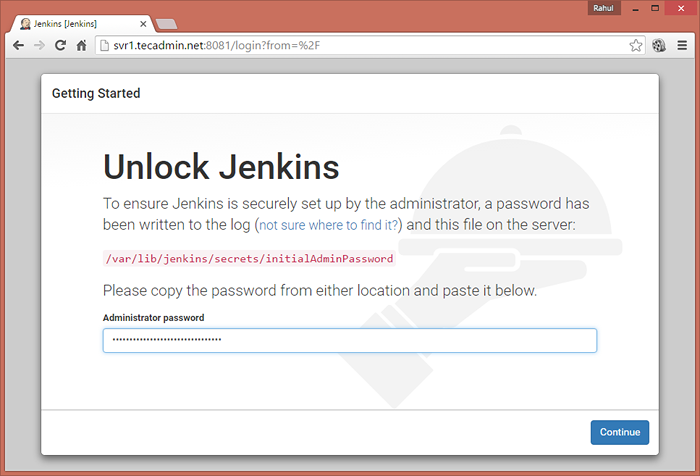
- 2568
- 191
- Laura Zygmunt
Po raz pierwszy wydane w styczniu 2004 r. Oprogramowanie open source Jenkins stało się jednym z najpopularniejszych narzędzi ciągłej integracji i ciągłej dostawy dostępnych obecnie. Idealne połączenie automatyzacji i wkładu na ludzi, Jenkins oferuje szereg funkcji, a także wtyczki, które sprawiają, że jest to świetna opcja dla każdego, kto chce zaimplementować procesy CI/CD.
W tym poście na blogu zobaczymy, w jaki sposób możesz zainstalować najnowszą wersję Jenkins w systemie Ubuntu i zbadać jego różne funkcje.
Krok 1 - Instalowanie Java
Jenkins wymagał od Java uruchomienia w dowolnym systemie operacyjnym. Najnowsza wersja Jenkins jest testowana z wersjami Java 8 i 11. Aby spełnić wymagania, możesz zainstalować OpenJDK w swoim systemie.
Aby zainstalować OpenJDK Java w systemie Ubuntu, wpisz:
Aktualizacja sudo aptsudo apt zainstaluj domyślne-jdk
Po zakończeniu instalacji wpisz Jawa na terminalu, aby to zweryfikować.
Krok 2 - Instalowanie Jenkinsa na Ubuntu
Oficjalny zespół Jenkina zapewnia pakiety Debian do instalacji w Ubuntu Systems. Musisz tylko skonfigurować oficjalny PPA w swoim systemie i zainstalować Jenkins w systemach Ubuntu.
Użyj poniższych kroków, aby zainstalować Jenkins na Ubuntu:
- Importuj klucz GPG - Użyj następującego polecenia, aby zaimportować GPG do systemu.
wget -q -o -https: // pkg.Jenkins.IO/Debian/Jenkins.io.Klucz | sudo apt-key add - - Dodaj PPA - Następnie skonfiguruj Jenkins PPA w systemie Ubuntu za pomocą następującego polecenia:
sudo sh -c 'echo de http: // pkg.Jenkins.IO/Debian-stabilna binarna>/etc/apt/źródła.lista.D/Jenkins.lista' - Zainstaluj Jenkins - Zaktualizuj pamięć podręczną apt-get przed zainstalowaniem Jenkins na Ubuntu. Następnie możesz zainstalować Jenkins w systemie Ubuntu, uruchamiając poniższe polecenia.
Aktualizacja sudo aptsudo apt instal JenkinsPo zakończeniu instalacji usługa Jenkins rozpocznie się automatycznie w porcie 8080. Jeśli ten sam port jest zajęty przez jakąkolwiek inną usługę w systemie, możesz edytować /etc/default/jenkins złożyć i zmień swój port, ustawiając Http_port wartość.
- Sprawdź usługę - Na koniec sprawdź status usługi Jenkins za pomocą następującego polecenia.
sudo systemCtl Status Jenkins● Jenkins.Service - LSB: Rozpocznij Jenkins w czasie rozruchu załadowany: załadowany (/etc/init.D/Jenkins; wygenerowane) Active: Active (opuścił) od s. 2021-01-09 23:02:34 ist; 3s temu Dokumenty: Man: SystemD-SYSV-Generator (8) Proces: 337540 ExecStart =/etc/init.D/Jenkins Start (kod = wyjazd, status = 0/Success) 09 stycznia 23:02:33 VM108 Systemd [1]: Uruchamianie LSB: Uruchom Jenkins w czasie rozruchu… 09 stycznia 23:02:33 VM108 Jenkins [337540]: Poprawna wersja Java znaleziona 09 stycznia 23:02:33 VM108 Jenkins [337540]: * Uruchamianie Jenkins Automation Server Jenkins 09 stycznia 23:02:33 VM108 SU [337576]: (To Jenkins) Root on none 09 stycznia 23:02:33 VM108 SU [337576]: pam_unix (su-l: sesja): sesja otwarta dla użytkownika Jenkinsa przez (uid = 0) 09 stycznia 23:02:33 VM108 SU [337576]: Pam_Unix (su-l: sesja): sesja zamknięta Dla użytkownika Jenkins 09 stycznia 23:02:34 VM108 Jenkins [337540]:… gotowe. 09 stycznia 23:02:34 VM108 Systemd [1]: Rozpoczęcie LSB: Start Jenkins w czasie rozruchu.
Pomyślnie zainstalowałeś Jenkins na Ubuntu 20.04 System. Następnie najpierw zainicjuj instalację Jenkins i skonfiguruj ją.
Krok 3 - Dostęp do interfejsu internetowego Jenkins
Uzyskaj dostęp do serwera na porcie 8080 (Lub zaktualizowany port) w Twojej ulubionej przeglądarce internetowej. Domyślne hasło instalacji można znaleźć pod numerem /var/lib/jenkins/secrets/inicitadminPassword jako pokazujący na poniższym obrazku.
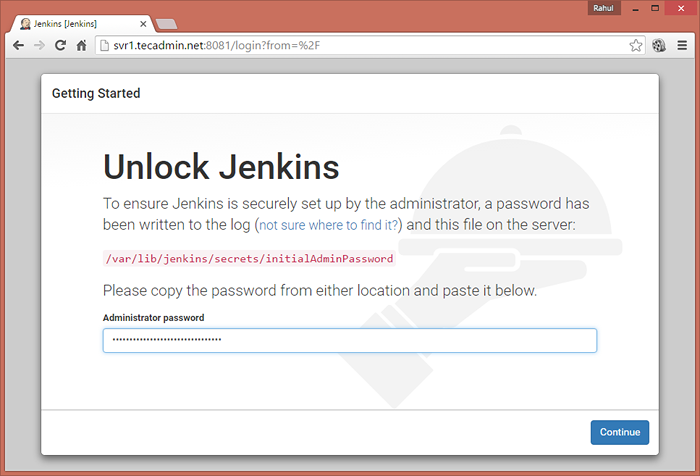
Teraz wybierz odpowiednią opcję zainstalowania wtyczki. Możesz zainstalować sugerowane wtyczki lub wybrać wymagane opcje wtyczek.
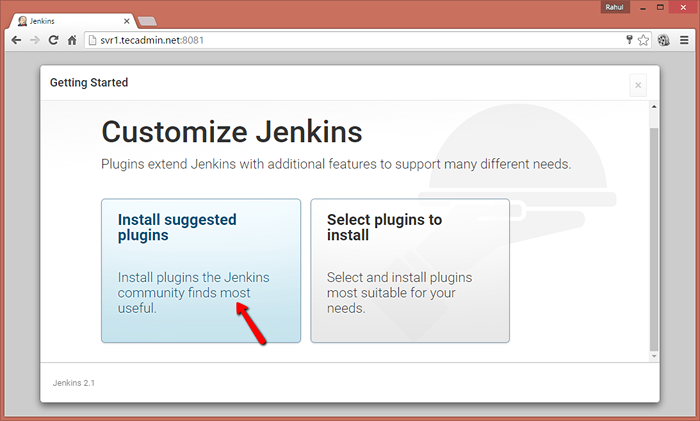
Następnie utwórz konto administratora dla konfiguracji Jenkins. Który jest wymagany do zalogowania się do Jenkins.
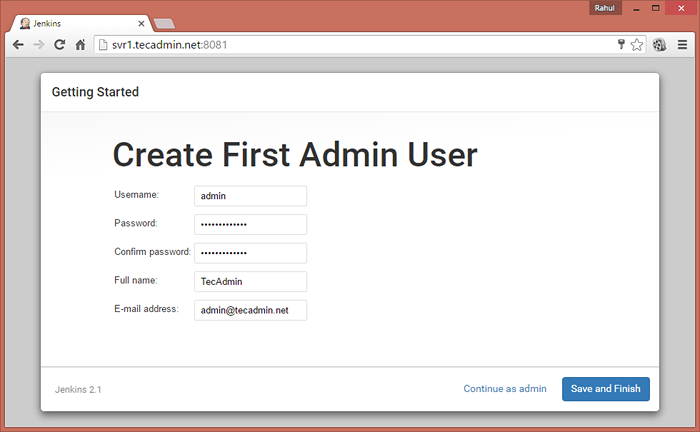
Po pomyślnym ukończeniu kreatora konfiguracji Jenkins zostaniesz przekierowany na deskę rozdzielczą Jenkins.
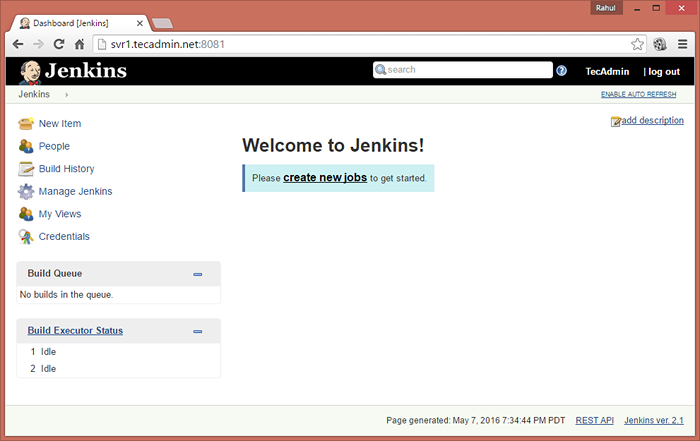
Krok 4 - Instalowanie wtyczki Jenkinsa
Zaloguj się do pulpitu nawigacyjnego Jenkins i przejdź do Zarządzaj Jenkins >> Zarządzaj wtyczkami >> Dostępna karta i wybierz wtyczki do zainstalowania.
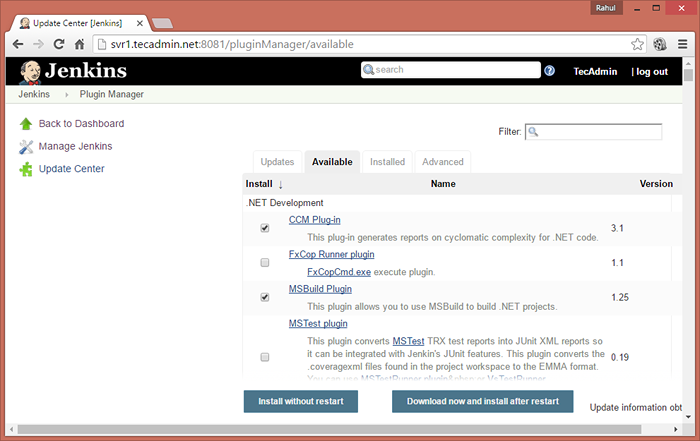
Aby zaktualizować istniejące zainstalowane wtyczki w Jenkins Zarządzaj Jenkins >> Zarządzaj wtyczkami >> Zakładka aktualizacji
Krok 5 - Dodaj więcej kont
Aby utworzyć więcej kont, zaloguj się do panelu administracyjnego Jenkins, a następnie przejdź do Zarządzaj Jenkins >> Zarządzaj użytkownikami >> Utwórz użytkownika . Wprowadź wymagane dane i kliknij Utwórz użytkownika.
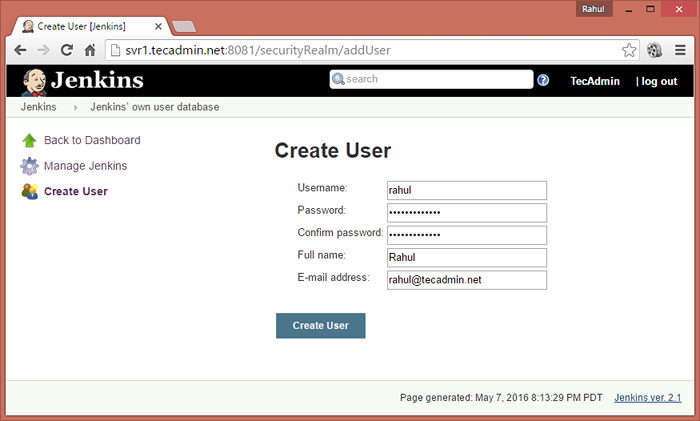
Wniosek
Ten samouczek pomaga zainstalować Jenkins na Ubuntu 20.04 System Linux. Możesz teraz skonfigurować swoją aplikację za pomocą architektury CI/CD.
- « X-XSS-Protectection-Zabezpiecz Apache przed skryptami krzyżowymi
- Jak zainstalować edytor obrazu w Ubuntu 20.04 »

